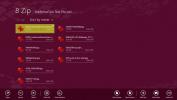Kuinka määrittää oletusarvoisen käynnistyspaikan File Explorer -käyttöjärjestelmälle Windows 10: ssä
File Explorer voi avata kaksi sijaintia oletuksena; Tämä tietokone tai nopea pääsy. Jos haluat käyttää pikakäyttöä, mutta myös usein avata tämän tietokoneen, voit kiinnitä tämä tietokone tehtäväpalkkiin ja avaa nopea tapa avata se. Jos on kansio, jota sinun on usein käytettävä, ja haluat saman pääsyn siihen napsautuksella, jonka saat Tämän PC: n ja / tai pikakäytön avulla voit määrittää oletusarvoisen käynnistyspaikan siihen liittyvälle File Explorerille kansio.
Käynnistä sijainti File Explorerille
Tällä tempulla on yksi rajoitus, jonka selitämme lopussa. Jotta tämä temppu toimisi, sinulla on oltava File Explorer kiinnitetty tehtäväpalkkiin, jos et tiedä miten että avaa mikä tahansa valitsemasi kansio, napsauta hiiren kakkospainikkeella sen kuvaketta tehtäväpalkissa ja valitse kontekstista Kiinnitä tehtäväpalkkiin valikko.
Siirry kansioon, jonka haluat Tiedoston Resurssin avata. Napsauta sitä hiiren kakkospainikkeella ja valitse Lähetä> Työpöydälle (luo pikakuvake). Mene työpöydällesi ja muokkaa pikakuvakkeen nimeä siten, että se on File Explorer.
Avaa File Explorer ja liitä seuraava sijaintipalkkiin. Tämä avaa File Explorer -kohdan, johon kiinnitetyt tehtäväpalkkikohteet tallennetaan. Leikkaa ja liitä kansioon luomasi pikakuvake ja liitä se kansioon kiinnitettyjen tehtäväpalkin kohteiden kanssa.
% APPDATA% \ Microsoft \ Internet Explorer \ Pikakäynnistys \ Käyttäjän kiinnitys \ Tehtäväpalkki

Sulje kaikki File Explorer -ikkunat ja napsauta sitten tehtäväpalkin File Explorer -kuvaketta. Tämä avaa File Explorer valitsemasi kansion.
Jos sinun on koskaan vaihdettava File Explorerin sijainti takaisin normaaliksi, napsauta hiiren kakkospainikkeella tehtäväpalkkiin kiinnitettyä File Explorer -kuvaketta ja avautuvassa valikossa hiiren kakkospainikkeella File Explorer -vaihtoehtoa. Valitse pikavalikosta Ominaisuudet.

Ominaisuudet-ikkuna avautuu Pikakuvake-välilehdelle. Tällä välilehdellä on tavoitekenttä, jota voit muokata. Liitä seuraava kohdekenttään ja napsauta Käytä. Sulje kaikki File Explorer -ikkunat ja napsauta sitten tehtäväpalkin File Explorer -kuvaketta. Se avataan joko tälle tietokoneelle tai pikakäynnille asetuksista riippumatta.
explorer.exe
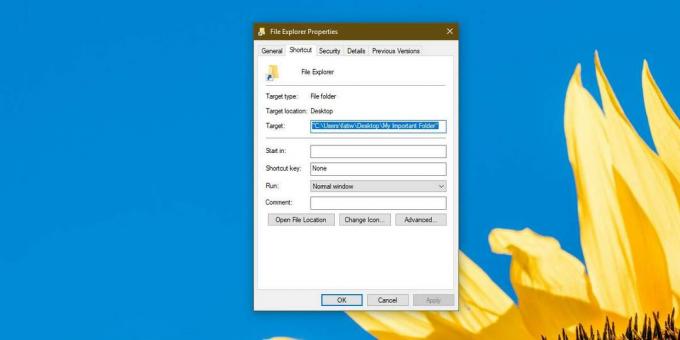
Mainitsimme, että tällä pienellä tempulla on rajoituksia. Se toimii vain tehtäväpalkkikuvakkeen kautta. Muut File Explorer -sovelluksen avaavat pikakuvakkeet avaavat edelleen tämän tietokoneen tai pikakäytön. Voit yrittää korvata muita File Exploreria avaavia pikakuvakkeita, mutta kaikkia pikakuvakkeita ei voida korvata tai niiden kohdekansiota muokata.
Haku
Uusimmat Viestit
Pelin suorituskyvyn katseleminen Windows 10: n pelipalkissa
Kalliiden laitteiden ostaminen ja kokoaminen a pelitietokone ei ain...
Kuinka muuttaa pikanäppäintä AutoHotKey-skriptissä
Aina kun sinun täytyy tehdä jotain järjestelmässäsi pikanäppäimellä...
8 Zip on Windows 8 Store -sovellus arkistojen luomiseen ja purkamiseen
Jos käytät Windows 8 -käyttöjärjestelmää, tiedät jo, että se ei tar...